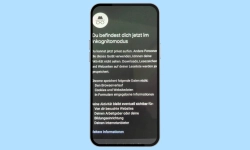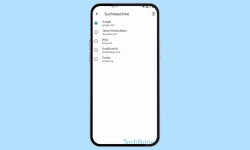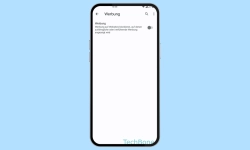OnePlus - Webseite über den Browser teilen oder speichern
Du möchtest eine Webseite teilen, als PDF speichern oder herunterladen? Wir zeigen dir, wie es auf dem OnePlus-Smartphone geht.
Von Simon Gralki · Zuletzt aktualisiert am
Im Internet einen lustigen Inhalt oder ein interessantes Angebot gesehen? Dank verschiedener Funktionen kann man eine Webseite teilen und direkt an Freunde oder Familienmitglieder teilen. Auch kann man sie zur Offline-Nutzung speichern. Welche Möglichkeiten es gibt und wie man sie verwendet, erklären wir hier.
Der Browser auf dem OnePlus-Handy bringt unterschiedliche Funktionen mit, um eine Webseite an andere Personen zu senden oder für die eigene Nutzung zu speichern. Über die Teilen-Funktion kann man direkt eine Webseite mit der entsprechenden Adresse (URL) versenden und eine gewünschte App zum Weiterleiten wie Messages, Gmail oder WhatsApp wählen, ohne dass erst der Link kopiert und dann in der gewünschten App eingefügt werden muss.
Neben dem Versand der Adresse einer Webseite über eine App bietet der Chrome-Browser auch das Abspeichern einer Webseite für die Nutzung ohne Internet, um beispielsweise Wegbeschreibungen auch offline zu nutzen oder Artikel von Enzyklopädien zu lesen. Dafür kann man eine Webseite entweder direkt herunterladen oder als PDF-Datei speichern, woraufhin man jederzeit über den Dateimanager darauf zugreifen kann, ohne dass man über ein WLAN-Netzwerk oder den mobilen Daten mit dem Internet verbunden ist.
Teilen
Die Teilen-Funktion im Chrome-Browser ist über das Menü erreichbar, woraufhin eine entsprechende App zum Teilen gewählt werden kann, wofür Apps wie Nachrichten (Messages), Gmail, Facebook oder auch WhatsApp zur Verfügung stehen, um die URL der Webseite mit Freunden, Familienmitgliedern oder Kollegen zu teilen.
Als PDF speichern
Für die Nutzung einer Webseite ohne Internet kann man einzelne Internetseiten auch als PDF abspeichern. Dafür muss über das Teilen-Menü des Browsers auf dem OnePlus-Handy die Drucken-Funktion gewählt werden. Anschließend wird anstelle eines verfügbaren Druckers die erweiterte Option "Als PDF speichern" ausgewählt werden.
Hinweis: Das Speichern von Webseiten als PDF funktioniert jederzeit und kann auch ohne verbundenen Drucker vorgenommen werden.
Herunterladen
Neben der Möglichkeit eine aufgerufene Webseite als PDF zu speichern oder sogar auszudrucken, kann man sie direkt herunterladen, um sie offline auf dem OnePlus-Handy betrachten zu können, was auch wieder den Vorteil bringt, dass kein Datenvolumen verbraucht wird und man dadurch mobile Daten sparen kann. Dafür braucht man keine Drittanbieter-App oder einen Website-Ripper.
Hinweis: Die heruntergeladene Webseite befindet sich im Download-Bereich der Browser-App. Nach dem Öffnen wird in der Adresszeile die Offline-Schaltläche angezeigt, um über die Nutzung ohne Internet zu informieren.
Häufig gestellte Fragen (FAQ)
Wie kann man einen Link verschicken?
Um den Link zu einer Webseite zu verschicken, kann man jederzeit die Webseite über eine App teilen und sie direkt an Kontakte versenden, ohne dass erst die Adresse (URL) in die Zwischenablage des OnePlus-Handys kopiert und an anderer Stelle eingefügt werden muss.
Kann man Webseiten ohne Internet ansehen?
Für die Offline-Ansicht von Webseiten kann man die entsprechende Webseite als PDF-Datei speichern oder aber die Webseite direkt herunterladen.
Wo finde ich eine heruntergeladene Webseite?
Nach dem Herunterladen einer Webseite wird diese in den Downloads im Browser gespeichert, was jederzeit über das Menü erreicht werden kann.